Android: 모든 앱에서 몰입 모드를 활성화하는 3가지 주요 방법
잡집 / / February 15, 2022
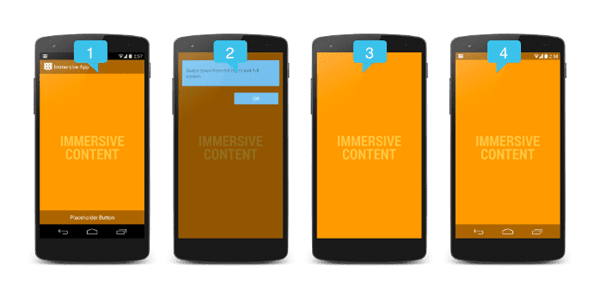
Android KitKat 출시의 주요 기능 중 하나는 앱의 전체 화면 모드였습니다. 이 전체 화면 모드를 "몰입 모드"라고 불렀습니다. Google Play 북이 강조 표시된 앱으로 당시에는 소수의 앱에서만 작동했습니다. Google은 더 많은 앱에 이 기능을 출시하겠다고 약속했으며 타사 앱도 무료로 참여할 수 있었습니다. 몇 달이 지났지만 사진 앱 몰입 치료를 받았습니다. Google의 자체 Play 뉴스스탠드조차 운이 없었습니다.
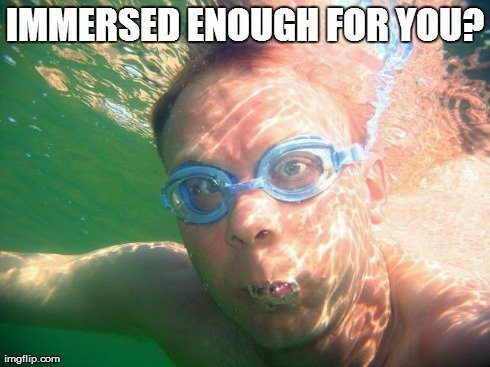
운 좋게도 몰입형 모드가 점점 더 실행 가능해지고 있습니다. 중소형 전화기를 사용하는 경우 몰입 모드가 큰 차이를 만들 수 있습니다. 예를 들어, 상태 표시줄과 탐색 표시줄이 모두 보이는 Moto G의 4.5인치 화면에서 읽을 수 있는 공간은 iPhone 5보다 작습니다.
대부분의 경우 문제가 되지 않지만 RSS 피드 따라잡기 또는 Play 뉴스스탠드 앱에서 읽을 때 몰입형 모드에서 제공하는 추가 공간이 정말 도움이 됩니다. 더 큰 창은 또한 내가 당면한 문제에 집중하는 데 도움이 됩니다.
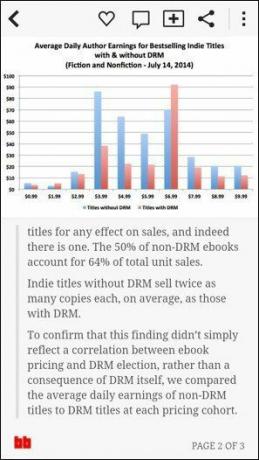
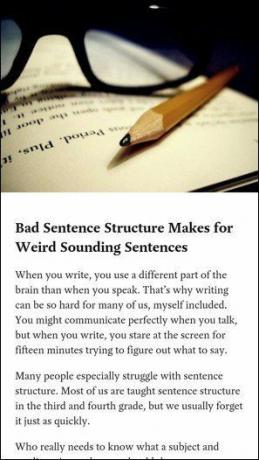
KitKat을 사용하는 경우 휴대전화의 모든 앱에 대해 몰입 모드를 활성화하는 쉬운 방법이 있습니다. KitKat을 사용하지 않지만 루팅된 경우, 솔루션도 제공합니다.
1. GMD 몰입형(루트 필요 없음)
GMD 몰입형 (KitKat 및 Android L만 지원)은 업그레이드를 위해 유료 인앱 구매가 포함된 간단한 무료 앱입니다. 또한 이 목록에서 루트 액세스가 필요하지 않은 유일한 앱이기도 합니다. 불행히도 이것은 다른 전용 솔루션만큼 훌륭하지는 않지만 작동할 것임을 의미합니다.
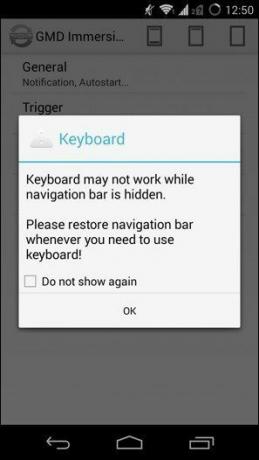
시작하려면 앱을 다운로드하세요. 그것은 새로운 앱이고 가장 먼저 받는 경고는 소프트웨어 탐색 키가 숨겨져 있을 때 키보드가 작동하지 않을 수 있다는 것입니다(스포일러: 그렇지 않습니다). 때리다 확인 시작합니다.
상단에서 원하는 몰입형 트리트먼트를 선택합니다. 세 개의 아이콘으로 쉽게 만들 수 있습니다. 먼저 탐색 및 상태 표시줄이 모두 표시됩니다. 두 번째는 상태 표시줄이고 세 번째는 몰입형 모드에서 가득 찼습니다.
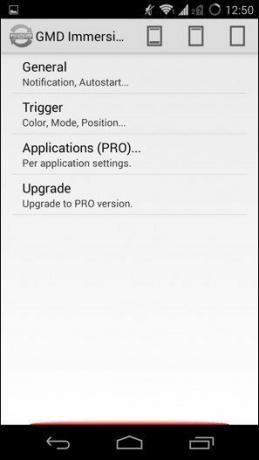
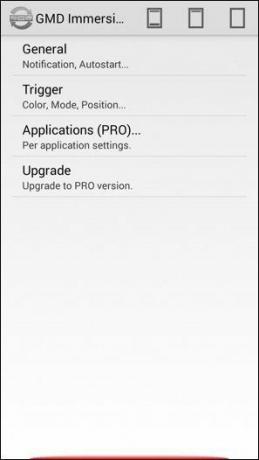
GMD는 몰입 모드를 활성화하기 위한 시각적 트리거를 보여주는 이 목록의 유일한 앱입니다. 비활성화하거나 투명하게 만들 수 있지만 업그레이드하려면 약 $3를 지불해야 합니다. 찬성. 항상 빨간 마커를 바라보는 것을 참을 수 없다면 그렇게 하십시오.
2. 이머즈 미 Xposed 모드
루팅했다면 다음과 같이 모드를 설치할 수 있는 Xposed Framework에 대해 알고 있을 것입니다. APK 앱. 프레임워크가 무엇인지 또는 프레임워크를 설치하는 방법을 모르는 경우 가이드를 확인하십시오나는 전에 그것에 대해 썼습니다..
다음은 간략한 요약입니다. 루팅되어 있고 호환되는 ROM/스톡 ROM을 실행하는 한 Xposed Installer의 웹사이트로 이동하여 다운로드 해. 앱을 실행한 다음 다음으로 이동합니다. 뼈대 그리고 그것을 다운로드하십시오. 전화가 재부팅되고 Xposed Framework가 설치됩니다.
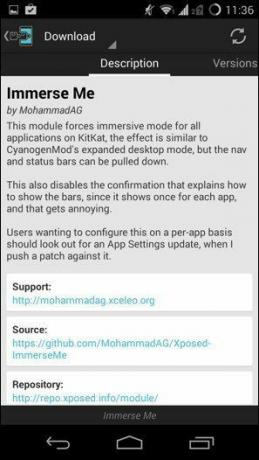
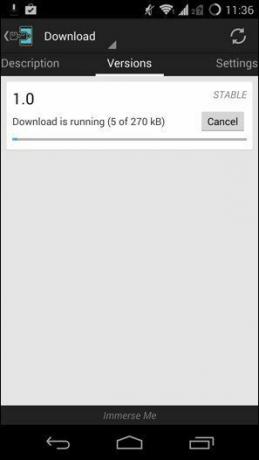
Immerse Me는 GMD 몰입형 앱과 동일한 기능을 수행하지만 트리거나 옵션이 없는 무료 Xposed 모듈입니다. 따라서 일단 활성화하면 모드를 비활성화할 때까지 실행됩니다.
시작하려면 다음으로 이동하십시오. 다운로드 Xposed Installer에서 검색 나를 담그다. 다음으로 스와이프 버전 페이지에서 최신 버전을 다운로드하십시오. 수도꼭지 설치 그리고 그것은 모듈 목록. 활성화하려면 앱을 확인해야 합니다. 그러나 아직 완료되지 않았습니다. Xposed 모듈을 완전히 설치하려면 재부팅해야 합니다.
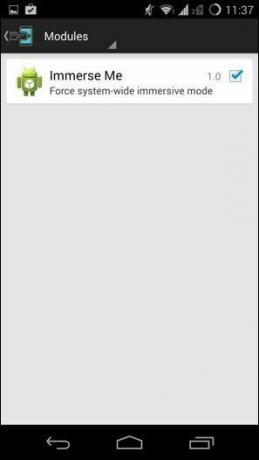
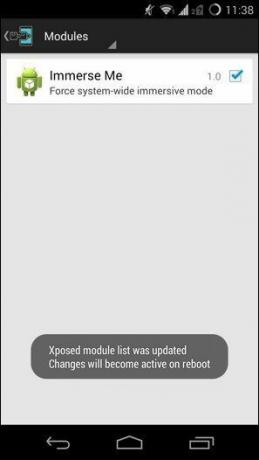
따라서 재부팅한 후 Immerse Me가 활성화되고 현재 사용하는 모든 앱이 상태 표시줄과 탐색 키를 숨겨 전체 화면을 차지하는 것을 볼 수 있습니다. 상단 또는 하단 가장자리에서 스와이프하면 몇 초 동안 다시 나타납니다.
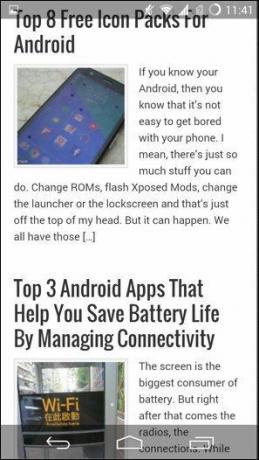
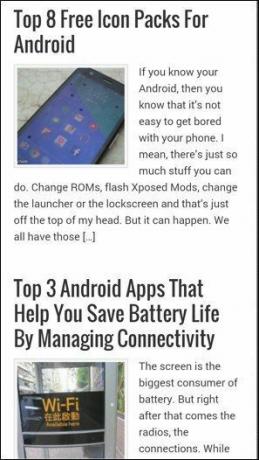
3. 사용자 정의 ROM의 확장된 데스크탑
저는 안드로이드에서 몰입형 모드라고 불리기도 전에 사용하고 있었습니다. 이 기능은 KitKat 4.4에 공식적으로 추가되었지만 유사한 기능이 사용자 정의 ROM. 확장된 데스크탑이라고 합니다. 따라서 CyanogenMod/CyanogenMod 기반 ROM 또는 Paranoid Android, AOKP 등과 같은 수많은 기능이 풍부한 ROM을 실행 중인 경우 설정에서 이 모드를 찾을 수 있습니다.
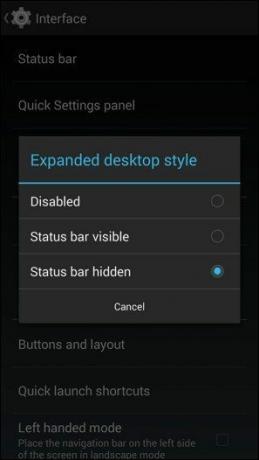
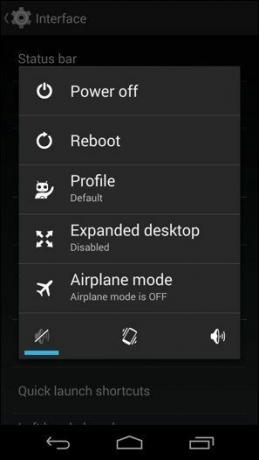
에 시아노겐모드 11 에 있다 설정 -> 상호 작용. 기본적으로 확장된 데스크탑은 비활성화되어 있지만 이를 탭하고 선택하여 활성화하도록 선택할 수 있습니다. 상태 표시줄 표시 또는 상태 표시줄 숨김. 탐색 키는 기본적으로 숨겨집니다.
확장된 바탕 화면을 활성화하려면 전원 메뉴가 나타날 때까지 전원 키를 길게 누른 다음 확장된 데스크탑.
그래서 당신은 그것을 가지고 있습니다. 어떤 몰입 경로가 적합합니까? 아래에 댓글을 남겨주세요!
2022년 2월 3일 최종 업데이트
위의 기사에는 Guiding Tech를 지원하는 제휴사 링크가 포함될 수 있습니다. 그러나 편집 무결성에는 영향을 미치지 않습니다. 내용은 편향되지 않고 정통합니다.



